צור מטלה ב- Microsoft Teams למגזר החינוך והקצה אותה לתלמידים בודדים או לקבוצות קטנות של תלמידים בכיתה. קבוצות מגישות עותק אחד של המטלה שניתן לתת להן ציון בנפרד או יחד.
צור מטלה חדשה
-
נווט אל צוות הכיתה הרצוי ובחר מטלות.
-
בחר צור > מטלה.
צור מטלה חדשה
בחר את הרשימה הנפתחת של התלמיד תחת הקצה אל. כברירת מחדל, כל התלמידים ייבחרו. בחר קבוצות תלמידים.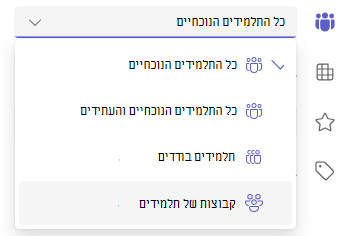
בחר אם ברצונך ליצור קבוצות באופן ידני או באופן אקראי.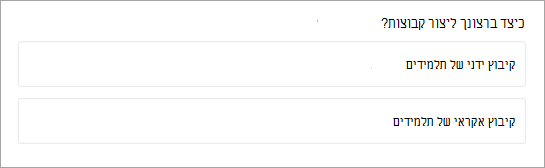
אם בחרת קבוצה אקראית של תלמידים:
-
הזן את מספר הקבוצות ולאחר מכן בחר צור קבוצות.
-
סקור את הקבוצות שיצרת.
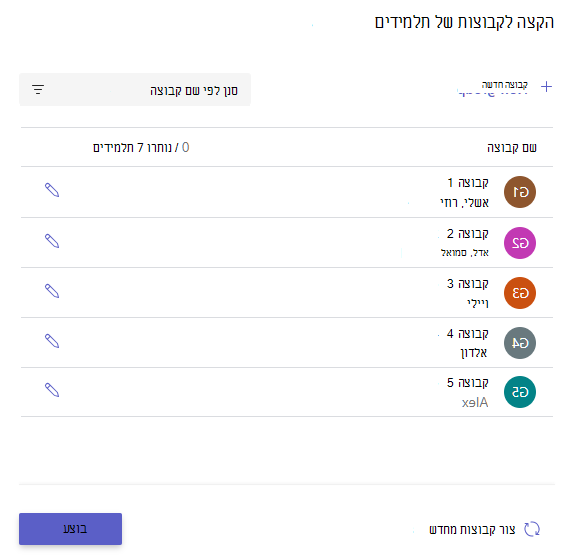

בחר צור קבוצות מחדש כדי להתחיל מחדש.
בחר + קבוצה חדשה כדי להוסיף קבוצה נוספת. תצטרך להסיר תחילה תלמידים מקבוצות קיימות כדי ליצור קבוצה חדשה ולהוסיף חברים. -
כאשר הכל נראה תקין, בחר 'בוצע'.
אם תחליט שאתה זקוק לפעולות עריכה נוספות, בחר קבוצות תלמידים שוב. -
סיים להוסיף פרטים למטלה ולאחר מכן בחר הקצה. שים לב כי לאחר הפצה של מטלה לתלמידים, לא תוכל עוד לערוך קבוצות.
עצה: באפשרותך להציג בתצוגה מקדימה כיצד המטלה תיראה לתלמידים על-ידי פתיחת המטלה ובחירה באפשרות אפשרויות נוספות

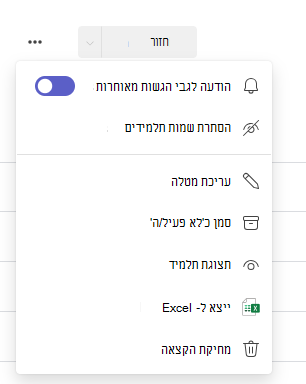
אם בחרת בקיבוץ ידני של תלמידים:
-
בחר צור קבוצות.
-
ערוך את שם הקבוצה המהווה ברירת מחדל, אם אתה מעוניין בכך.
-
הקלד בתיבת החיפוש כדי למשוך שמות תלמידים, או גלול. בחר את תיבות הסימון לצד התלמידים שברצונך להוסיף לקבוצה זו.
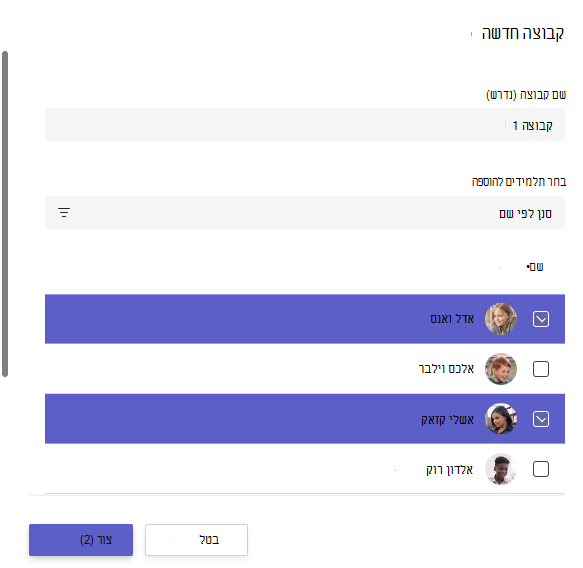
-
בחר באפשרות צור.
-
כשתסיים, בחר + קבוצה חדשהחזור על שלבים 2 ו- 3 עד שכל התלמידים הוקצו לקבוצה.
-
סקור את הקבוצות שיצרת.
בחר ערוך
בחר צור קבוצות מחדש כדי להתחיל מחדש. -
כאשר הכל נראה תקין, בחר 'בוצע'.
אם תחליט שאתה זקוק לפעולות עריכה נוספות, בחר קבוצות תלמידים שוב. -
סיים להוסיף פרטים למטלה ולאחר מכן בחר הקצה. שים לב כי לאחר הפצה של מטלה לתלמידים, לא תוכל עוד לערוך קבוצות.
עצה: באפשרותך להציג בתצוגה מקדימה כיצד המטלה תיראה לתלמידים על-ידי פתיחת המטלה ובחירה באפשרות אפשרויות נוספות

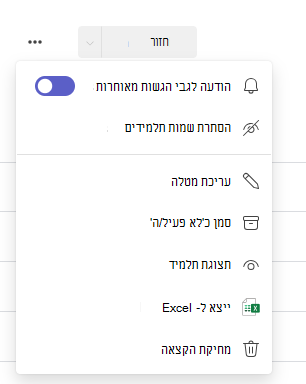
הקצה לתלמידים בודדים
בחר את הרשימה הנפתחת של התלמיד תחת הקצה אל. כברירת מחדל, כל התלמידים ייבחרו. בחר שמות תלמידים או הקלד כדי לחפש תלמיד.
הערה: באפשרותך להקצות עבודה לתלמידים נפרדים בכיתה אחת בלבד כל פעם.
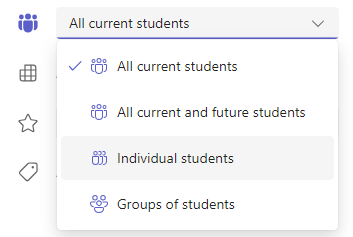
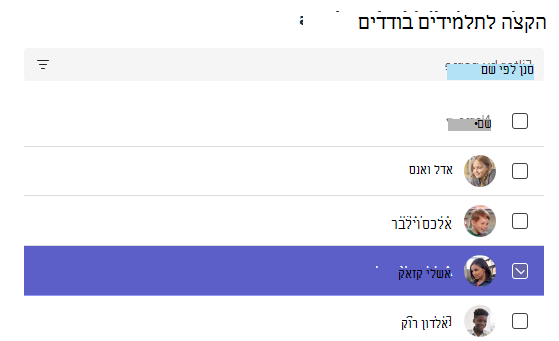
-
לאחר שתבחר את התלמידים, סיים להוסיף פרטים למטלה שלך.
-
בחר הקצה. התלמידים שבחרת יקבלו הודעה על המטלה החדשה שלהם.










